pokud má váš smartphone Apple iPhone 4s problémy jako:
- běží pomalu,
- zmrazení nebo nereagování,
- virová infekce,
- uvízl v zaváděcí obrazovce,
- náhodné restartování nebo restart problém po aktualizaci firmwaru,
- časté poruchy, chyby ze systému a aplikací,
- nemůžete si pamatovat heslo zařízení nebo zámek vzoru,
je to docela snadné vyřešit tyto problémy s formátováním Apple iPhone 4s a procesem obnovení továrního nastavení.
Soft reset, také známý jako soft reboot, je restartování nebo restartování zařízení, jako je počítač, smartphone nebo tablet. Zavře všechny aplikace a vymaže všechna data v paměti s náhodným přístupem. Měkké resetování se obvykle provádí k opravě nefunkčních aplikací.
obnovení továrního nastavení Apple iPhone 4s z nabídky Nastavení
pokud otevřete nabídku resetování Apple iPhone 4s, můžete zcela vymazat všechna data, nastavení a obsah v zařízení. Tento proces jej změní na výchozí tovární nastavení, jako je první den smartphonu.
pro všechny produkty Apple s operačním systémem iOS je k dispozici 6 možností resetování. Jsou to; Obnovit všechna nastavení, odstranit veškerý obsah a nastavení, obnovit nastavení sítě, Obnovit Slovník klávesnice, Obnovit rozložení domovské obrazovky a obnovit umístění & soukromí.
před zahájením procesu obnovení továrního nastavení pomocí nabídky reset nezapomeňte znát své Apple ID a heslo. Tyto informace budete potřebovat pro aktivaci zařízení během první fáze instalace, která nastane po procesu instalace softwaru. Pokud zapomenete Apple ID nebo heslo, můžete získat podporu voláním zákaznického servisu Apple.
formátování a obnovení továrního nastavení Apple iPhone 4s můžete dokončit pomocí nabídky nastavení podle níže uvedených kroků.
- ujistěte se, že vaše zařízení má alespoň %50 životnost nabíjení.
- Obnovte data telefonu vhodným způsobem (iCloud-iTunes) pro proces zálohování a obnovy.
- nezapomeňte se odhlásit ze svého účtu iCloud a dobře znát své heslo. V opačném případě možná nebudete moci telefon znovu používat.
- otevřete nabídku Nastavení.
- přejděte do nabídky Reset po nastavení > Obecné > Reset.
- v této nabídce vyberte vhodné možnosti.
obnovit všechna nastavení
možnost obnovit všechna nastavení odstraní všechna vaše osobní nastavení z vašeho zařízení na počáteční nastavení. Při této možnosti nebudou vaše osobní údaje, kontakty, poznámky, fotografie a další informace při resetu odstraněny.
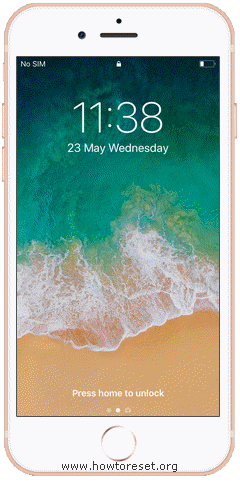
smazat veškerý obsah a nastavení
možnost odstranit veškerý obsah a nastavení vrátí zařízení do původního továrního nastavení odstraněním všech vašich osobních údajů, osobních nastavení, kontaktů, poznámek, fotografií a dalších informací z vašeho chytrého telefonu.
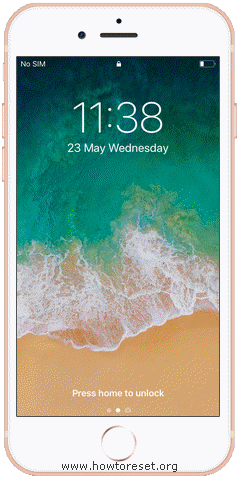
po několika minutách se zařízení restartuje a proces obnovení továrních dat skončí. První otevření může být o něco delší než obvykle. Na uvítací obrazovce se přihlaste ke svému účtu iCloud a můžete zahájit proces obnovení dat.
Obnovit nastavení sítě
možnost Obnovit nastavení sítě vrátí všechna nastavení sítě uložená ve vašem chytrém telefonu do továrního nastavení.
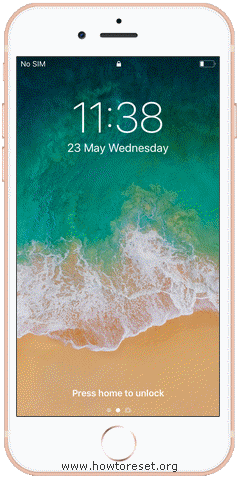
resetovat Slovník klávesnice
volba resetovat Slovník klávesnice resetuje Slovník klávesnice, který jste přizpůsobili ve svém zařízení, na tovární nastavení.
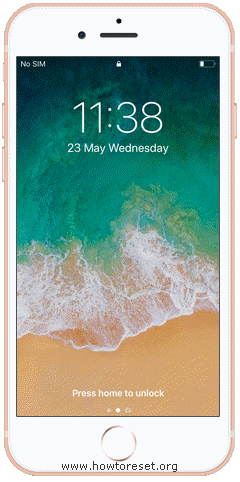
Obnovit rozvržení domovské obrazovky
možnost Obnovit rozvržení domovské obrazovky resetuje přizpůsobenou domovskou obrazovku na tovární nastavení.
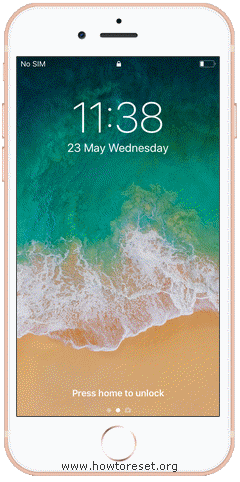
Obnovit umístění a soukromí
možnost Obnovit umístění a soukromí resetuje všechny informace o poloze a ochraně osobních údajů uložené ve vašem zařízení na tovární nastavení.
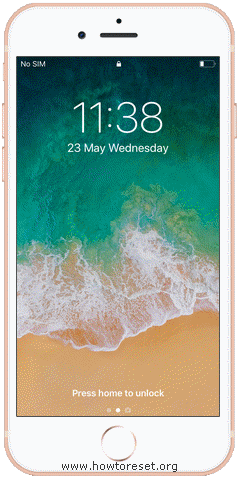
formátování pomocí režimu obnovení / instalace softwaru iTunes
pokud nemůžete dosáhnout nabídky Nastavení v telefonu Apple iPhone 4s, můžete provést proces obnovení továrního nastavení Apple iPhone 4s pomocí režimu obnovení. Obvykle je režim obnovení použitelný, když nemůžete dosáhnout obsahu telefonu, přijímat různá upozornění a chybové kódy, telefon zamrzne na začátku loga nebo se neustále restartuje.
před zahájením procesu instalace softwaru přes iTunes nezapomeňte znát své Apple ID a heslo. Tyto informace budete potřebovat pro aktivaci zařízení během první fáze instalace, která nastane po procesu instalace softwaru. Pokud zapomenete Apple ID nebo heslo, můžete získat podporu voláním zákaznického servisu Apple.
formátování a tvrdý reset Apple iPhone 4s můžete dokončit pomocí režimu obnovení podle níže uvedených kroků.
- ujistěte se, že vaše zařízení má alespoň %50 životnost nabíjení.
- Stáhněte si nejnovější verzi iTunes z oficiálních webových stránek společnosti Apple do počítače.
- nainstalujte iTunes do počítače.
- vypněte smartphone a počkejte několik sekund.
- když je vypnuto, klepněte a podržte středový (Home) klíč a připojte zařízení k počítači pomocí kabelu usb.
- pokud jste proces provedli správně, nejprve se na obrazovce zařízení objeví logo Apple a poté ikona připojení iTunes.
- Připojte zařízení k počítači pomocí kabelu, který je zabalen s vaším Apple iPhone 4s.
- pokud zařízení připojujete k počítači poprvé, obdržíte důvěřujete tomuto počítači? varování. Přijměte jej a dokončete připojení zadáním hesla.
- když se zařízení objeví na obrazovce iTunes, vyberte zařízení.
- na iTunes přejděte do sekce shrnutí a klikněte na Obnovit do iPhone.
- klikněte znovu obnovit pro potvrzení. iTunes odstraní vaše zařízení a nainstaluje nejnovější software iOS.
po několika minutách se zařízení restartuje a proces obnovení továrních dat. První otevření může být o něco delší než obvykle. Na uvítací obrazovce se přihlaste ke svému účtu iCloud a můžete zahájit proces obnovení dat.